Win7桌面图标丢失快速恢复指南
在windows 7操作系统中,桌面图标是我们日常操作电脑时经常使用的重要元素。然而,有时我们可能会遇到桌面图标突然丢失的情况,这不仅会影响我们的使用体验,还可能导致一些不必要的困扰。幸运的是,有多种方法可以帮助我们快速恢复丢失的win7桌面图标。
首先,我们需要检查的是桌面图标的显示设置。有时候,桌面图标可能被误设置为隐藏状态,这时我们只需右键点击桌面空白处,选择“查看”,然后勾选“显示桌面图标”选项,就能轻松找回丢失的图标。这是一种简单且直接的方法,适用于那些因误操作导致图标隐藏的情况。
如果第一种方法没有解决问题,那么我们可以尝试重启windows资源管理器。这个操作可以解决一些因系统卡顿或进程异常导致的桌面图标不显示的问题。具体步骤如下:首先按下“ctrl+shift+esc”组合键,打开任务管理器,找到并结束“windows资源管理器”进程;然后点击上方的“文件”菜单,选择“运行新任务”,在弹出的对话框中输入“explorer.exe”,最后点击“确定”。这样,windows资源管理器就会重新启动,桌面图标也会随之恢复。
除了以上两种方法,我们还可以通过系统设置来找回丢失的桌面图标。右键点击桌面空白处,选择“个性化”,然后点击“主题”下的“桌面图标设置”。在弹出的窗口中,我们可以看到所有可用的桌面图标,勾选你需要恢复的图标类型,如“计算机”、“回收站”等,然后点击“应用”和“确定”按钮保存更改。这种方法适用于那些因系统设置问题导致图标丢失的情况。
此外,如果以上方法都无法解决问题,我们还可以尝试使用注册表编辑器来修复图标。按下win+r键打开运行对话框,输入“regedit”并按回车键,打开注册表编辑器。然后依次展开“hkey_local_machine”、“software”、“microsoft”、“windows”、“currentversion”、“explorer”和“shell icons”。在“shell icons”文件夹中找到名称为“29”的键值,并双击编辑它,确保数值数据为“%systemroot%system32shell32.dll,3”,然后点击“确定”保存更改。最后,关闭注册表编辑器并重新启动电脑,这样就能恢复丢失的桌面图标了。
当然,如果以上所有方法都无法解决问题,我们还可以考虑使用win7系统自带的系统还原功能。系统还原可以将电脑恢复到之前的一个时间点,从而可能修复问题并恢复桌面图标。点击左下角的“开始”按钮,选择“所有程序”,然后找到“附件”文件夹并进入。在附件文件夹中,找到“系统工具”选项,点击进入。在系统工具中,选择“系统还原”并按照提示进行操作。请注意,执行系统还原将恢复系统到之前的状态,并可能导致一些文件丢失,因此务必提前备份重要文件。
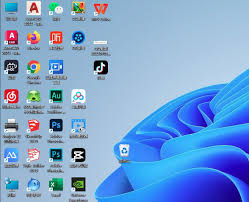
最后,如果windows 7操作系统没有安装最新的系统补丁,也可能会导致一些功能异常,比如桌面图标丢失。这时,我们可以打开windows update(在控制面板中)并检查是否有可用的更新。如果有可用的系统补丁,那么请下载并安装它们。在完成安装后,重新启动电脑,并检查桌面图标是否恢复正常。
总之,当win7桌面图标丢失时,我们不必过于担心。通过检查显示设置、重启windows资源管理器、系统设置、注册表编辑器、系统还原以及安装系统补丁等多种方法,我们可以尝试解决这个问题。在执行任何恢复操作前,建议先备份重要数据和文件以防万一。如果以上方法都无法解决问题,建议咨询专业技术人员或寻求其他途径解决问题以确保电脑系统的正常运行。












